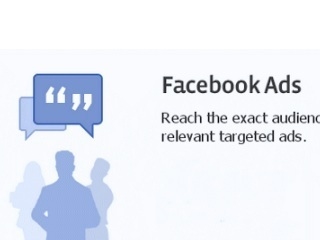სურათის ხარისხის უზრუნველსაყოფად ნებისმიერი დეფექტების გარეშე, თქვენ უნდა დააყენოთ სწორი ეკრანის რეზოლუცია, რომელიც შეესაბამება ფიზიკურს.
ეკრანის რეზოლუციის შეცვლა
ეკრანის რეზოლუციის შეცვლას სხვადასხვა მეთოდები გააჩნია.
მეთოდი 1: AMD კატალიზატორი საკონტროლო ცენტრი
თუ თქვენს კომპიუტერში იყენებს AMD დრაივერებს, შეგიძლიათ დააკონფიგურიროთ იგი "AMD კატალიზატორი საკონტროლო ცენტრი".
- დაწკაპეთ დესკტოპის, მარჯვენა ღილაკით და აირჩიეთ შესაბამისი პუნქტი.
- ახლა გადადით desktop მენეჯმენტში.
- და შემდეგ მისი თვისებები.
- აქ შეგიძლიათ სხვადასხვა პარამეტრების კონფიგურაცია.
- გახსოვდეთ ცვლილებები.




მეთოდი 2: NVIDIA საკონტროლო ცენტრი
ანალოგიურად AMD, შეგიძლიათ კონფიგურირება მონიტორის გამოყენებით NVIDIA.
- დარეკეთ კონტექსტურ მენიუზე და დააწკაპუნეთ ღილაკზე "NVIDIA პანელი" ("NVIDIA საკონტროლო ცენტრი").
- დაიცავით გზა "ჩვენება" ("ეკრანი") - "რეზოლუციის შეცვლა" ("ნებართვის შეცვლა").
- ყველაფრის შეცვლა და შენახვა.


მეთოდი 3: Intel HD გრაფიკული პანელი
Intel ასევე აქვს ეკრანის მორგება ფუნქცია.
- კონტექსტში მენიუში, დააწკაპუნეთ ღილაკზე "გრაფიკული მახასიათებლები ...".
- მთავარი მენიუდან აირჩიეთ "ჩვენება".
- დააყენეთ შესაბამისი რეზოლუცია და გამოიყენეთ პარამეტრები.



მეთოდი 4: სისტემის რეგულარული საშუალებები
ერთი მარტივი და ყველაზე ხელმისაწვდომი გზა.
- მარჯვენა დაწკაპუნებით თავისუფალი სივრცე დესკტოპზე და იპოვოს "ეკრანის პარამეტრები".
- ახლა აირჩიეთ "გაფართოებული ეკრანის პარამეტრები".
- შეცვალეთ მნიშვნელობა.



ან შეგიძლიათ ამის გაკეთება:
- გადადით "პანელი" დარეკეთ კონტექსტური მენიუს ღილაკზე "დაწყება".
- შემდეგ წასვლა "ყველა კონტროლი" - "ეკრანი".
- მოძებნა "ეკრანის რეზოლუციის დაყენება".
- დააყენეთ საჭირო პარამეტრები.




გარკვეული პრობლემების გადაჭრა
- თუ ნებართვების ნუსხა არ არის ხელმისაწვდომი, ან არაფერი შეცვლილა პარამეტრების გამოყენების შემდეგ, განაახლეთ გრაფიკული დრაივერები. შეამოწმეთ მათი შესაბამისობა და ჩამოტვირთოთ, შეგიძლიათ გამოიყენოთ სპეციალური პროგრამები. მაგალითად, DriverPack Solution, DriverScanner, მოწყობილობა დოქტორი და ა.შ.
- არსებობს მონიტორები, რომლებიც საჭიროებენ საკუთარ მძღოლებსაც. თქვენ შეგიძლიათ იპოვოთ ისინი მწარმოებლის ოფიციალურ ვებგვერდზე ან ცდილობენ მოძებნოთ აღნიშნული პროგრამების გამოყენებით.
- პრობლემების მიზეზი შეიძლება იყოს ადაპტერი, ადაპტერი ან საკაბელო, რომელთანაც მონიტორინგი უკავშირდება. თუ არსებობს კიდევ ერთი კავშირი ვარიანტი, მაშინ სცადეთ.
- როდესაც შეიცვალა მნიშვნელობა და სურათის ხარისხი ძალიან ცუდი გახდა, დააყენეთ რეკომენდირებული პარამეტრები და შეცვალეთ ელემენტების ზომა განყოფილებაში "ეკრანი"
- თუ სისტემა არ ავტომატურად აღადგენს რეზოლუციას, როდესაც დამატებითი მონიტორი აკავშირებს, მაშინ დაიცავით გზა "ეკრანის პარამეტრები" - "გრაფიკული თვისებები" - "ყველა რეჟიმის სია". სიაში, აირჩიეთ სასურველი ზომა და გამოიყენეთ.
სხვა დეტალები:
როგორ განაახლოთ მძღოლები თქვენი კომპიუტერის გამოყენებით DriverPack Solution
საუკეთესო პროგრამული უზრუნველყოფა მძღოლების დაყენება


ასეთი მარტივი მანიპულაციების საშუალებით, შეგიძლიათ ეკრანის შეცვლა და მისი რეზოლუცია Windows 10.